Es ist längst bekannt, dass Instagram Reels eine der besten Möglichkeiten sind, um deine Zielgruppe zu erreichen und Engagement zu generieren. Doch wie erstellt man ansprechende Reels, die herausstechen? Diese Anleitung zeigt dir, wie du mit Canva schnell und effektiv Reels gestalten kannst, um mehr Reichweite auf Instagram zu generieren.
Wichtigste Erkenntnisse
- Mit Canva kannst du einfach und kostenlos Reels erstellen.
- Videos sollten maximal 30 Sekunden lange sein, um für Instagram Reels geeignet zu sein.
- Die Verwendung von bereits erstellten Inhalten auf verschiedenen Plattformen wird empfohlen, um Reichweite zu steigern.
- Videoqualität ist entscheidend, vermeide Wasserzeichen durch direkte Downloads.
Schritt-für-Schritt-Anleitung
Zunächst einmal brauchst du ein Basiswissen darüber, was du in deinem Reel zeigen oder vermitteln möchtest. Ob du ein bereits aufgenommenes Video oder Grafiken verwenden möchtest, spielt dabei keine große Rolle. Lass uns den Prozess beginnen.
Schritt 1: Vorbereitungen treffen
Bevor du mit Canva arbeitest, solltest du die Inhalte planen. Überlege dir, welche Art von Beitrag du umsetzen möchtest – zum Beispiel ein Tutorial, eine Produktvorstellung oder einfach ein schöner Moment.
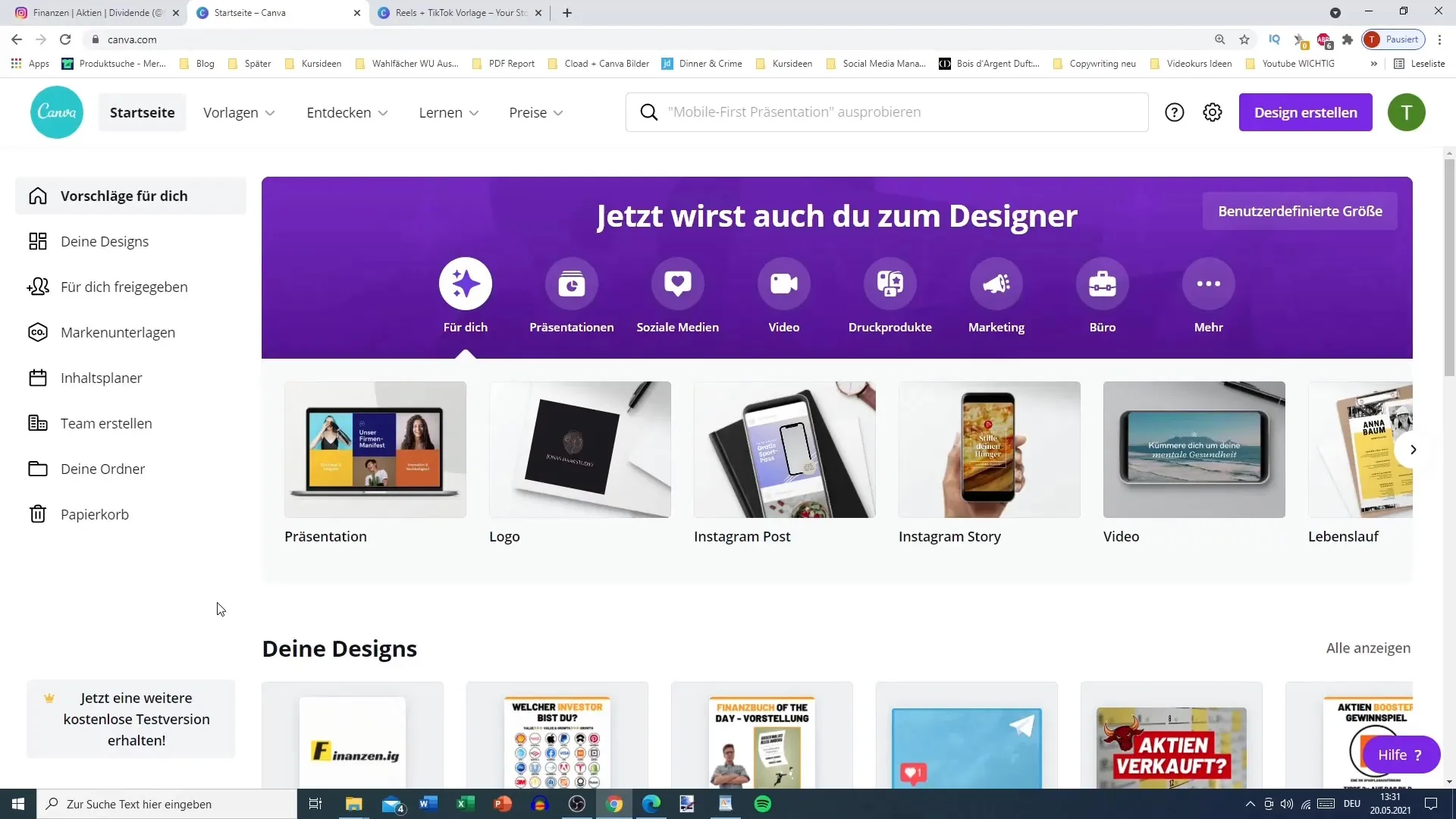
Schritt 2: Video aufnehmen oder Grafik erstellen
Du hast zwei Optionen: Wenn du bereits ein Video hast, das du als Reel verwenden möchtest, lade es herunter. Falls du noch kein Video hast, kannst du auch eines direkt mit deinem Smartphone aufnehmen. Achte darauf, dass das Video im Hochformat vorliegt und nicht länger als 30 Sekunden ist, damit es für Reels geeignet ist.
Schritt 3: Canva öffnen und Vorlage auswählen
Gehe zu Canva und wähle eine Vorlage aus. Es gibt zahlreiche Vorlagen, die speziell für Instagram Reels erstellt wurden. Hier kannst du die heruntergeladenen Grafiken oder Videos hinzufügen.
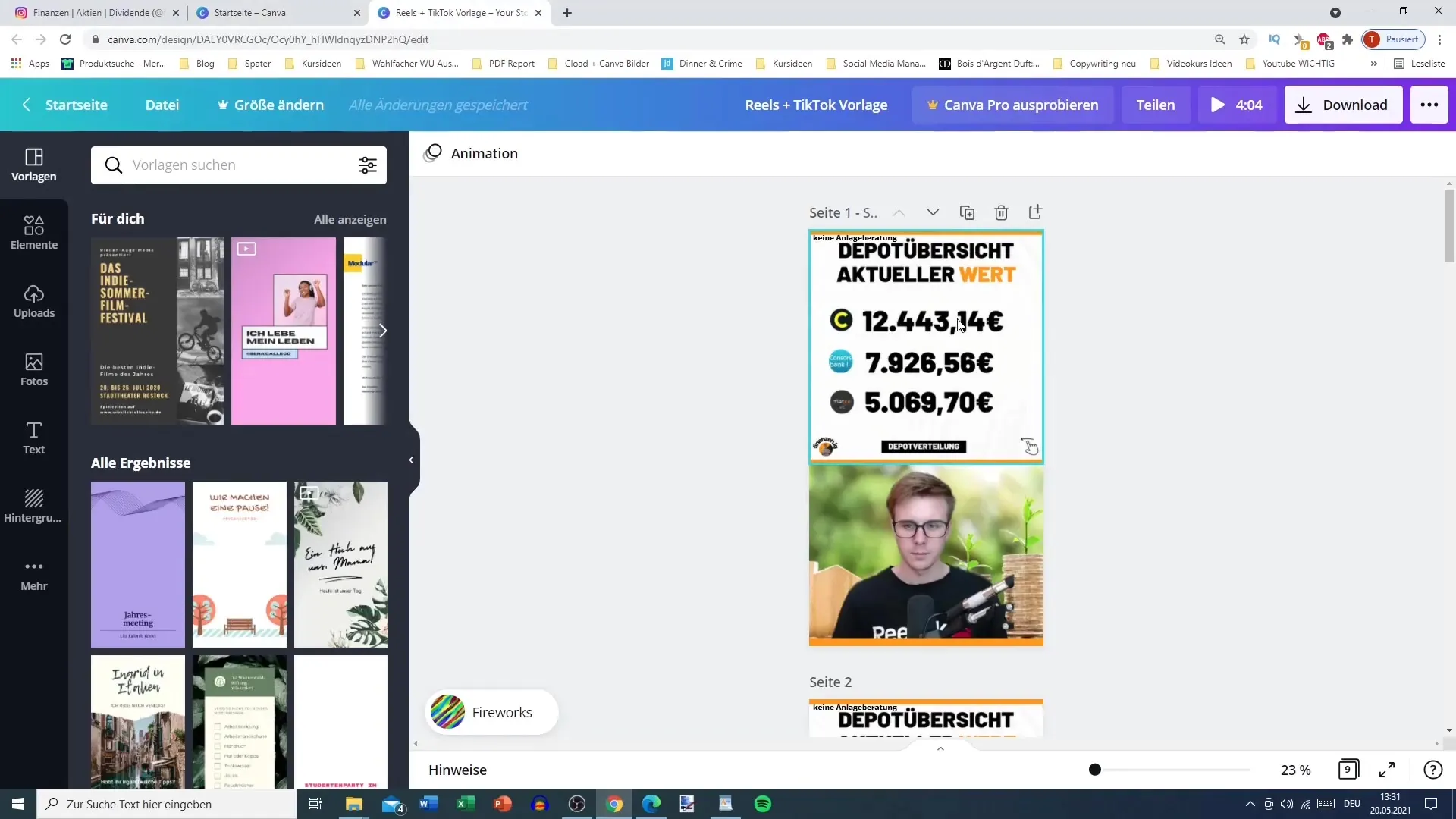
Schritt 4: Beitrag hochladen
Lade dein Video oder deine Grafiken in Canva hoch. Ziehe die Mediendateien in deine Vorlage. Wenn dein Video die gewünschten Dimensionen hat, passt es sich gut an. Passe die Größe des Videos oder der Grafiken an und platziere sie optimal im Layout. Du möchtest sicherstellen, dass alles gut aussieht und die wichtigsten Informationen klar sichtbar sind.
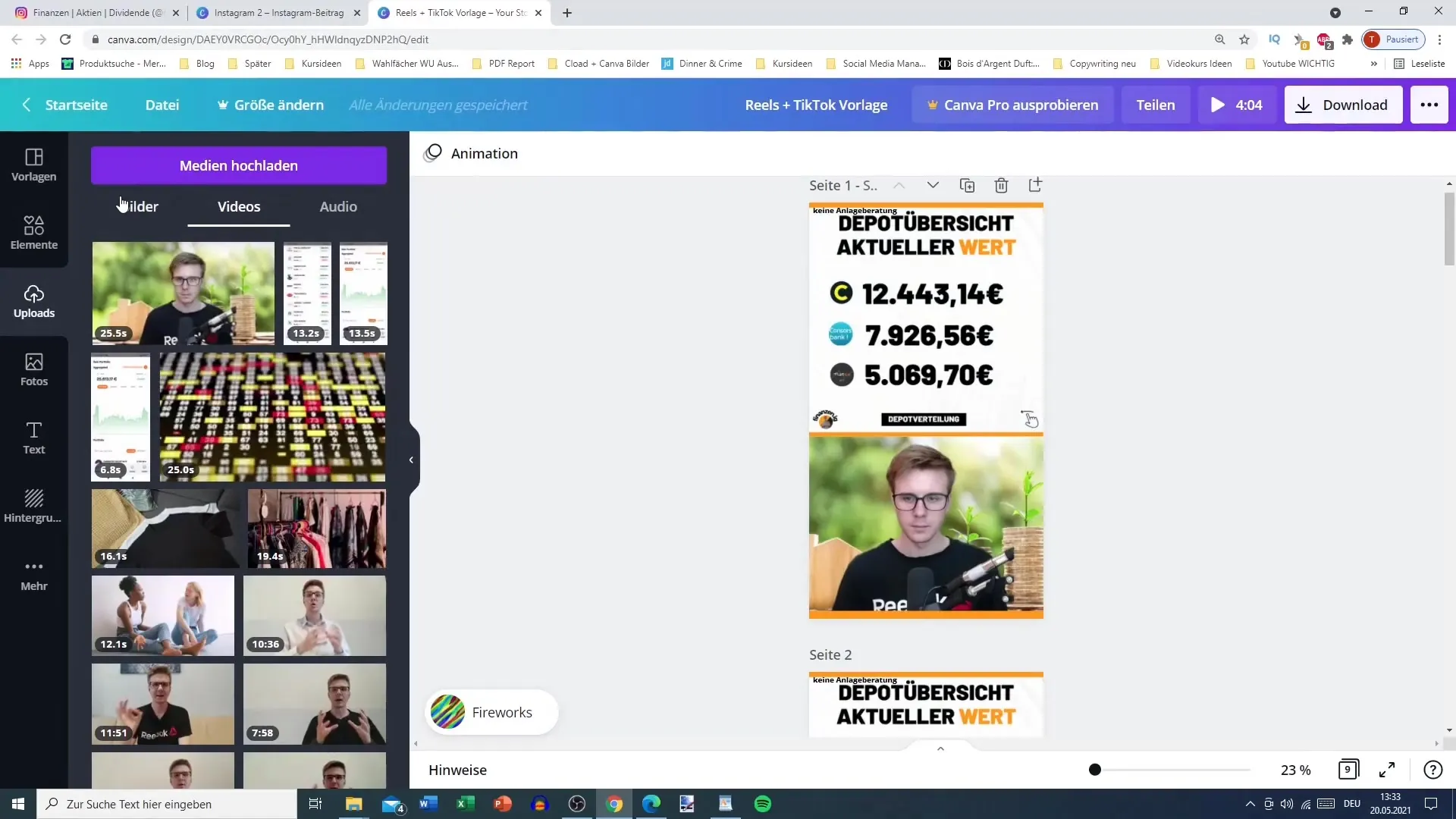
Schritt 5: Video und Grafiken anpassen
Jetzt ist es an der Zeit, dein Video zu bearbeiten. Schneide das Video, falls nötig, und bedenke, welche Teile des Videos du für deinen Reel verwenden möchtest. Stelle sicher, dass die wichtigsten Inhalte im Vordergrund stehen.
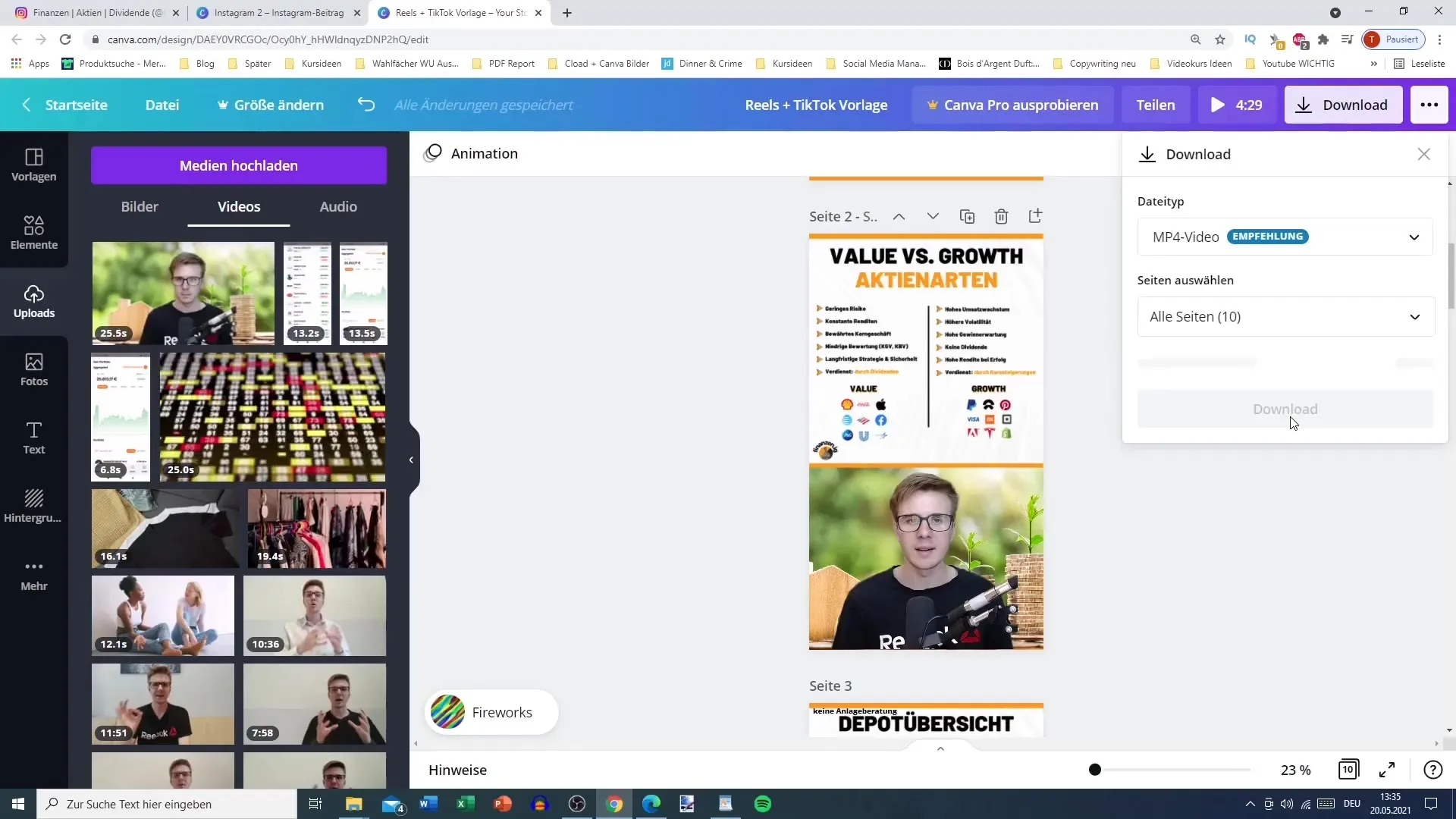
Schritt 6: Fertigstellen und herunterladen
Sobald du mit dem Design und der Bearbeitung zufrieden bist, lade das finale Video herunter. Wähle das MP4-Format für dein Video, um die beste Kompatibilität mit Instagram zu gewährleisten.
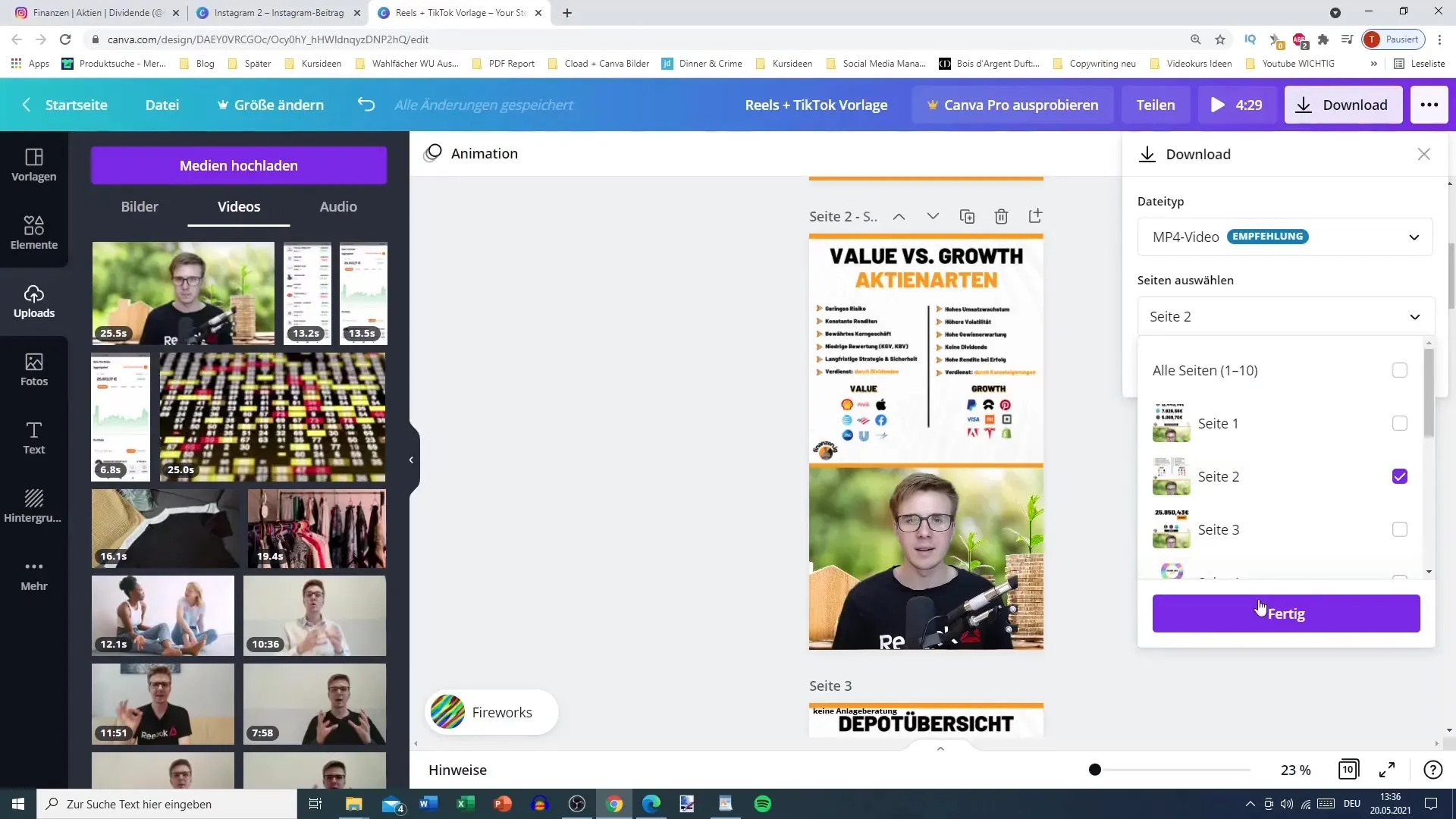
Schritt 7: Video auf dein Handy übertragen
Um das Video auf deinem Instagram-Profil zu posten, musst du es auf dein Handy übertragen. Entweder per E-Mail oder über ein Kabel – suche die für dich angenehmste Methode.
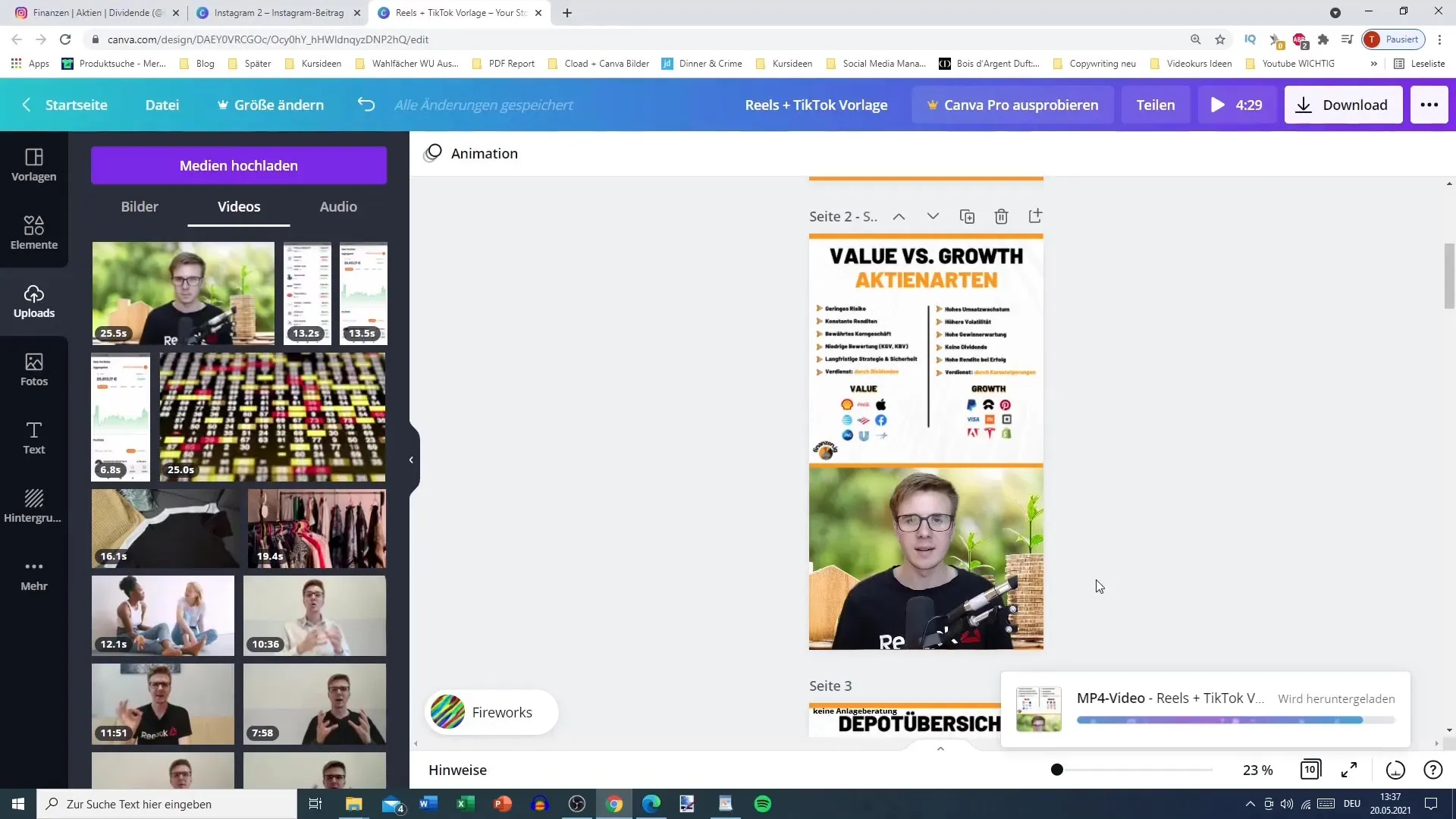
Schritt 8: Video auf Instagram hochladen
Nun bist du bereit, dein Reel auf Instagram hochzuladen. Achte dabei darauf, das richtige Format zu wählen und eventuell eine ansprechende Beschreibung hinzuzufügen.
Zusammenfassung
Das Erstellen von Reels für Instagram kann einfach und effizient sein, wenn du die richtigen Schritte befolgst. Mit Canva hast du ein mächtiges Werkzeug zur Hand, das dir nicht nur hilft, deine Ideen visuell umzusetzen, sondern auch Zeit spart, indem du bestehende Inhalte recycelst. Mit den hier beschriebenen Schritten kannst du ansprechende Reels gestalten, die deine Zielgruppe ansprechen und deine Reichweite steigern.
Häufig gestellte Fragen
Wie lange darf ein Reel für Instagram maximal sein?Das Video sollte maximal 30 Sekunden lang sein.
Kann ich Videos auch von TikTok für Instagram nutzen?Es wird empfohlen, Videos ohne Wasserzeichen zu verwenden, um Qualität und Reichweite zu maximieren.
Wie lade ich mein Video von Canva auf mein Handy?Du kannst es per E-Mail senden oder über ein USB-Kabel übertragen.


